Napkin 是一个将文本内容快速转换成演示文稿或图像的 AI 办公工具。 用户只需粘贴文本,Napkin 便自动生成相关的视觉素材,支持编辑以满足个性化需求。 适用于演示、社交媒体和文档等多个场景,帮助用户以视觉化的方式更有效地传达复杂概念。在现代职场和学术环境中,一张精美的图表往往能够传递更多的信息,显著提升我们的演示效果。然而,制作专业级别的图表通常需要耗费大量时间和精力,有时甚至需要昂贵的设计服务。但你知道吗?只需十分钟,通过一个名为Napkin AI的工具,就能轻松创建专业级别的图表,为我们的 PPT 和报告增色不少。
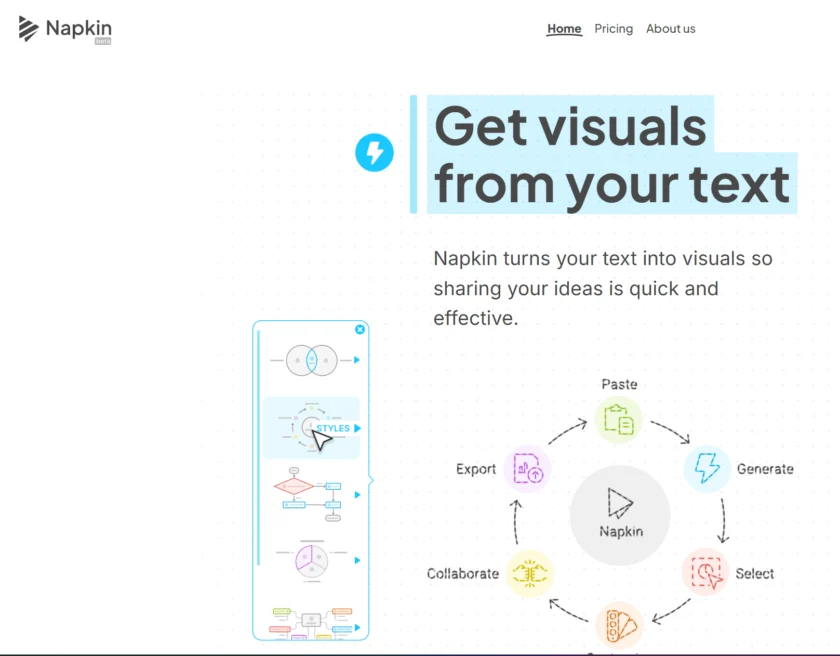
当前,Napkin AI 全功能免费可用,而且也不需要魔法。
通过 napkin ai,无论是要在公司会议上展示数据,在学术论文中呈现研究成果,还是作为内容创作者希望提升图文并茂的效果,Napkin AI都能成为我们的得力助手。本文作者将带大家详细介绍如何使用Napkin AI,从创建登录到生成图表,再到自定义和导出图片,帮助大家快速上手,实现高效而专业的图表制作。
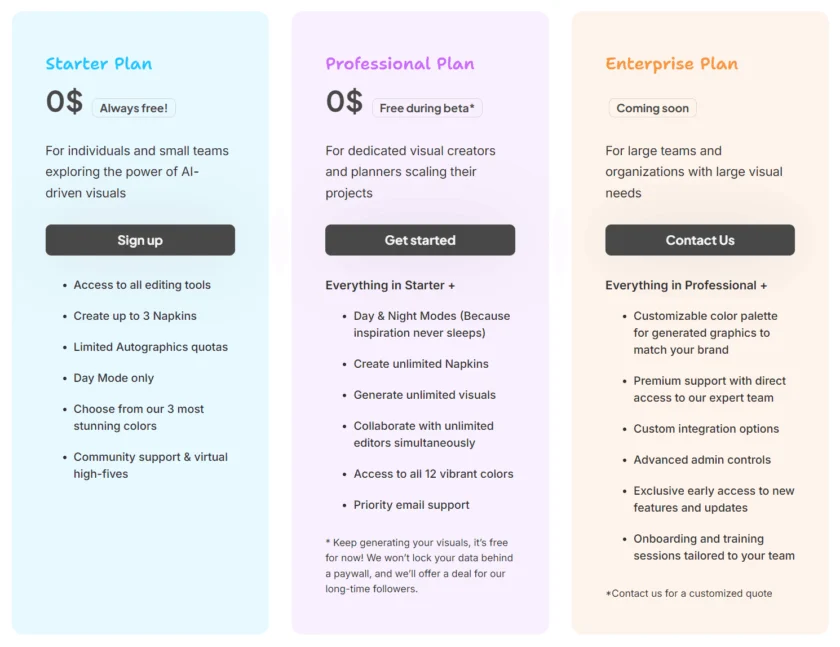
Napkin AI登录与使用
- 访问官网:打开浏览器,访问Napkin AI的官方网站 napkin.ai。
- 创建账号:点击右上角的“Get Napkin Free”按钮。
- 登录流程:可以选择使用谷歌授权登录,也可以使用别的邮箱登录,建议使用谷歌邮箱关联注册。
功能介绍
1.图表自动生成
- 新建Napkin文档:登录后,点击中间的按钮创建第一个Napkin文档。这里有两个选项,一个是通过Napkin自带的AI进行创作,另外一个是自己导入文本,这里我们先选择第二个选项,从外部导入。
- 粘贴文本:选择将文本粘贴到新文档中,可以将 LLM 生成的文本粘贴进去。
- 生成图表:Napkin AI 会自动识别段落,在段落的左边会出现一个蓝色的图标,点击图标就可以生成可视化图表。
2.自定义图表
- 选择段落:生成图表的段落也可以自定义,而不是必须用系统默认指定的。手动选择需要生成图表的文字段落。
- 自定义颜色和样式:点击图形进行编辑,可以选择不同的颜色、亮度、边框样式。
- 拆分元素:如果需要更细致的调整,可以点击“Open Group”按钮,将图形拆分成更小的元素进行编辑。
3.导出图片
- 选择格式:完成图表后,可以将其导出为PNG、SVG或PDF格式。
- 调整设置:选择暗色或亮色模式,是否需要背景,以及调整分辨率。
- 下载图片:点击“Download”按钮,将图片保存到本地。
4.其他功能
- 上传图片:点击右侧图片按钮,从电脑上传图片或直接拖拽图片到Napkin文档中。
- 创建连接线:拖动小圆角创建连接线,将图片或文字连接起来。
- 手绘和文字标签:使用手绘工具绘制线条,并添加文字标签进行注释。
- Spark Search功能:点击Spark search我们可以看到有一个可以随着你的鼠标移动的小窗口。
5.分享与协作
- 分享文档:点击右上角的“Share”按钮,通过输入邮箱或复制链接分享文档。
- 协作编辑:分享模式支持注释、编辑,甚至再次分享,以方便团队协作。
本文采用 CC BY-NC 4.0 许可协议。商业转载、引用请联系本站获得授权,非商业转载、引用须注明出处。
链接:https://appmark.cn/sites/napkin.html -APPMARK



Writer 提供一个全栈企业 AI 平台,核心是一个强大的推理引擎。